在Excel中录入数据前都需要进行页面设置,这个功能可以让你的画面更加个性化,在Excel中也算是常用功能了。如果不会用的朋友不妨学习一下。接下来是学习啦小编为大家带来的excel2013页面设置的教程,希望对你有用。
页面设置步骤1:Excel 2013中现有的边距模版点击下图红框中的“页面布局”选项
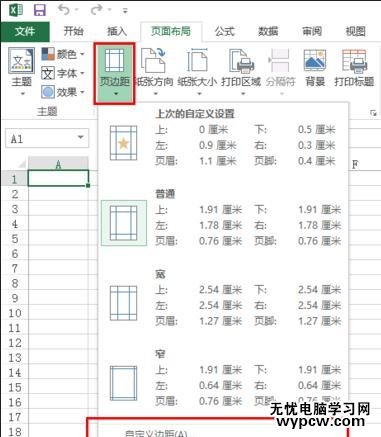
页面设置步骤2:自定义设定边距 如图所指。设定你所需要的宽高度。
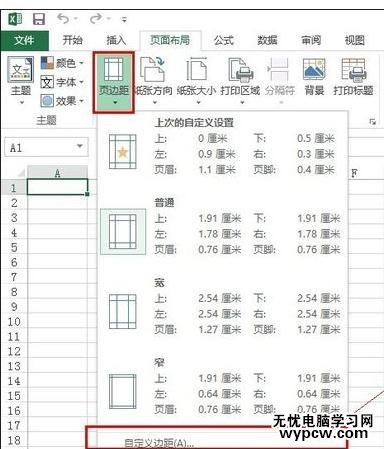

页面设置步骤3:实现在版在打印预览时都可以直接单击页面来缩放页面大小,还可以单击“页边距”按钮及选择“显示边距”选项来查看页边距,或通过拖动黑色边距控点或线条来调整边距。如图所示:
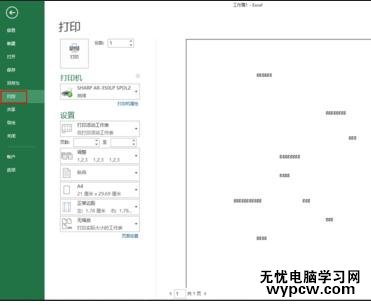
页面设置步骤4:点击显示页边距以后,会出现和2003版在打印预览时一样的效果,看如图是不是很熟悉。
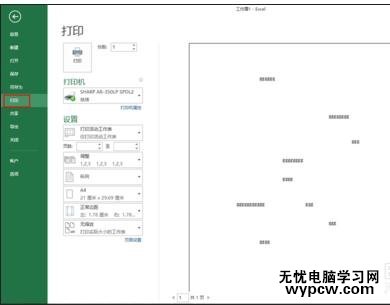
1.怎么在excel2013中设置页面显示比例
2.excel2013界面更改的教程
3.Excel2013如何更改页面显示比例
4.excel2013界面介绍
5.excel2013怎么设置以百万位单位
6.怎么设置excel2013的纵横布局
7.Excel2013怎么设置数据有效性
新闻热点
疑难解答